領収書印刷ロボを作ってみた
minaruki-staff
株式会社ミナルキ
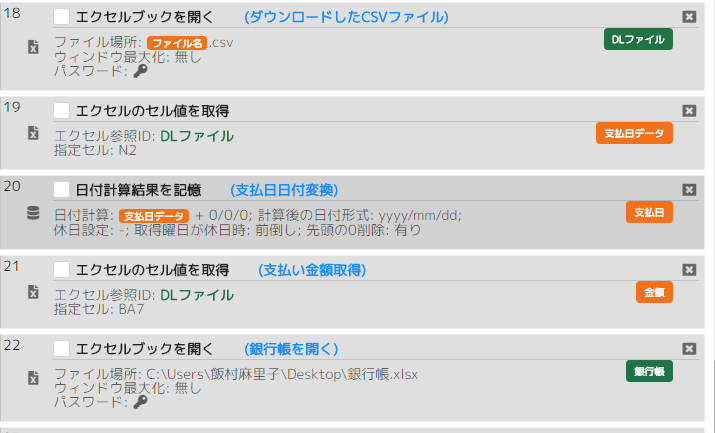
Webサイトから請求書をダウンロードし、請求内容をExcelに転記するロボの作り方を、動画で解説しました。
前回の動画では、前半部分である、Webサイトから請求書をダウンロードするところまでを解説しました。
今回は、ダウンロードした請求書から、支払日、支払い金額を取得し、別のExcel「銀行帳」に転記する作り方を解説しました。
詳しい仕様説明は、こちらです。
それでは、作り方の概要を説明します。
詳細は、解説動画をご覧ください。
1,ダウンロードした請求書ファイルを開く
2,開いたファイルから、支払日と支払い金額をを取得する
3,取得した値を転記する「銀行帳」というExcelファイルを開く
銀行帳のなかで、処理2で取得した支払い日のセルを検索したいので
4,ExcelのセルA1を指定する
5,検索のショートカットキー「ctrl+f」を指定し、支払日を検索する
6,該当した行の摘要の列に移動し、「リコー」という文字をセットする
7,該当した行の金額の列に移動し、処理2で取得した金額をセットする
8,Excelブックを保存し、終了する
(注)上記は概要説明のため、説明番号と、以下画面処理番号は一致していません。
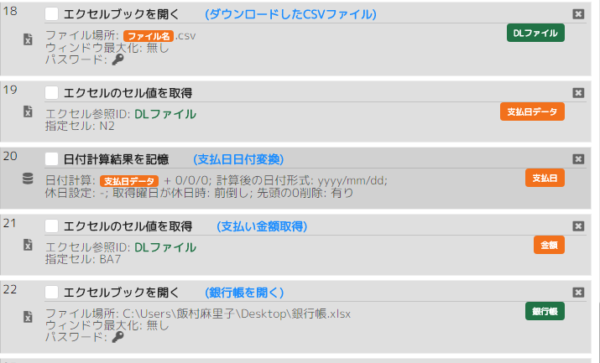
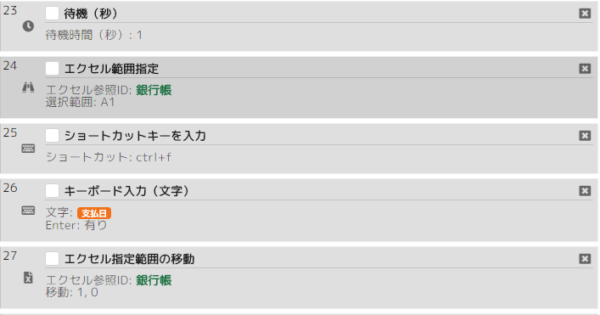
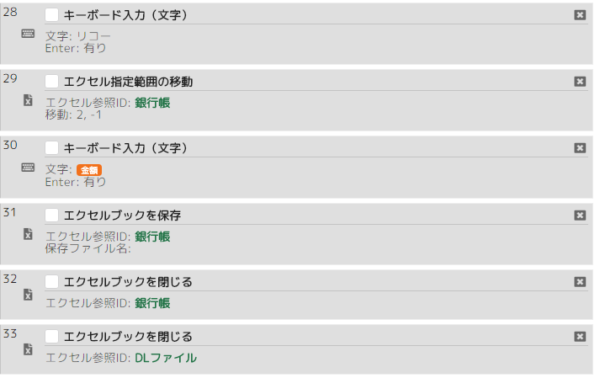
こちらがロボの作り方解説動画です。↓↓↓
不明点がございましたら、こちらにお問い合わせください
こちらがロボ実行時の動画です。↓↓↓